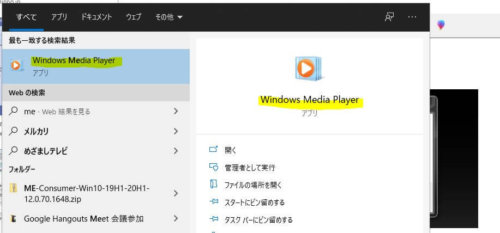
ここまではWindows10で「サーバーの実行に失敗しました」が発生した場合の対処法を紹介してきましたが、「サーバーの実行に失敗しました」のメッセージが表示される主な原因は、Windows Media Playerです。ここではWindows Media Playerで「サーバーの実行に失敗しました」のポップアップ画面が表示される原因についてチェックしていきます。
目次
1.mp3やmp4などの音楽ファイルや動画ファイルが破損
Windows Media Playerで「サーバーの実行に失敗しました」の原因として考えられるのは、mp3やmp4などの音楽ファイルや動画ファイルの破損です。Windows Media Playerで読み込もうとしているmp3やmp4などの音楽ファイルや動画ファイルが壊れていたり、破損していると「サーバーの実行に失敗しました」が発生することがあります。
2.ユーザーアカウントの権限の問題
またWindows10のユーザアカウントの権限不足でもエラーがは発生することがあります。Windows10パソコンの場合に利用できるソフトウェアやアクセスできるディレクトリを権限によって制限できますが、このユーザアカウントの権限によってエラーが発生することがよくあります。
3.「jscript.dll」及び「vbscript.dll」が正しく登録されていない
「サーバーの実行に失敗しました」のメッセージの原因としては、「jscript.dll」ファイルや「vbscript.dll」ファイルがWindows Media Playerで認識されていないことで発生すること画よくあります。これはWindows Media Player側で「jscript.dll」ファイルや「vbscript.dll」ファイルの登録が正常にできていないことで発生するので、設定を確認するようにします。
4.バックグラウンドで動いているアプリが邪魔をしている
Windows10PCでは多くのアプリケーションやバックグラウンドプロセスが動作していることがあります。自分で設定していないバックグラウンドプロセスも動作していることもあり、その結果Windows Media PlayerのApplicationの動作を邪魔してしまうことがあります。なのでWindows Media Playerの動作の邪魔になっているプロセスがないかをチェックしてみましょう。
5.「Task Host Window」が悪さをしている可能性も
Windows Media Playerで「サーバーの実行に失敗しました」のポップアップが発生する原因としては、「Task Host Window」が悪さをして発生してしまうこともあります。「Task Host Window」とは、Windows10をシャットダウンする際に実行しているすべてのアプリケーションを1つずつチェックしてから、停止してくれる機能なのですが、「Task Host Window」によって正常に動作しているプロセスも勝手に停止してしまったり、邪魔してしまうことがあります。
[Windows10]タスクスケジューラーのトラブル対策
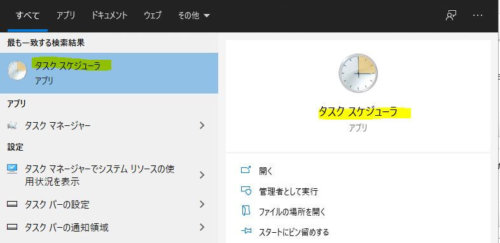
「サーバーの実行に失敗しました」が発生する原因は様々ありますが、Windows10ではプロセスやアプリケーションを管理しているタスクスケジューラもよくトラブルが発生します。ここではタスクスケジューラのトラブル対策についてチェックしていきます。





